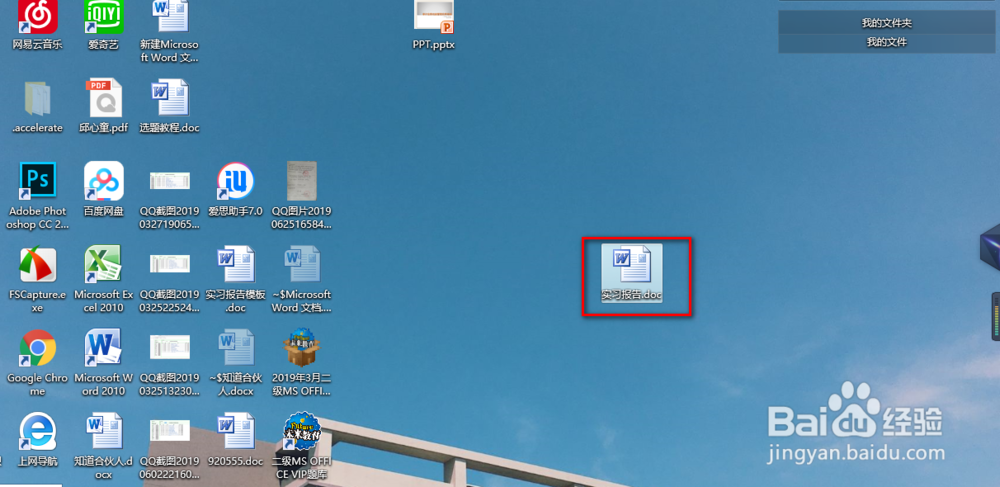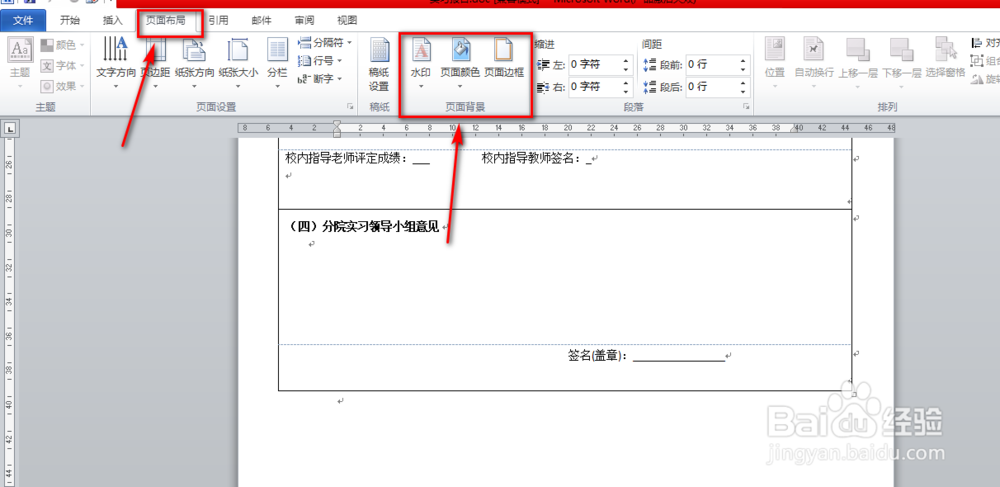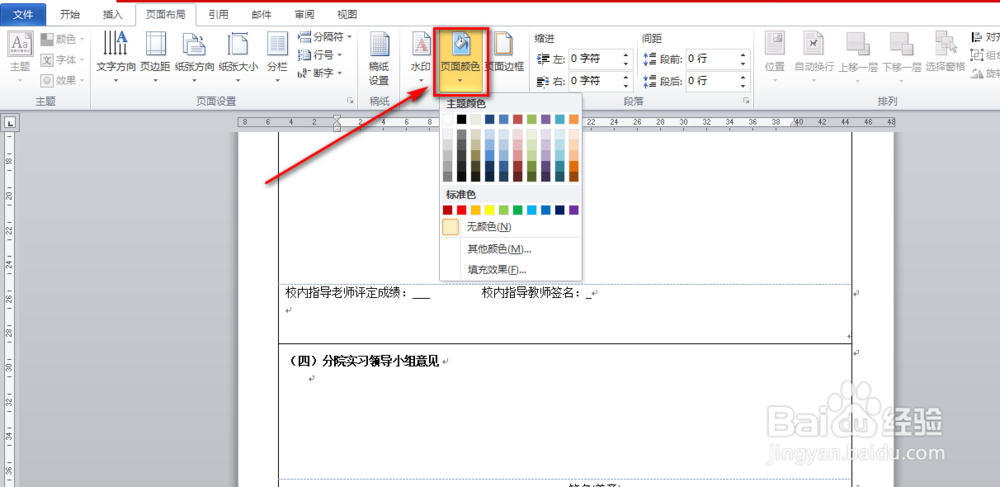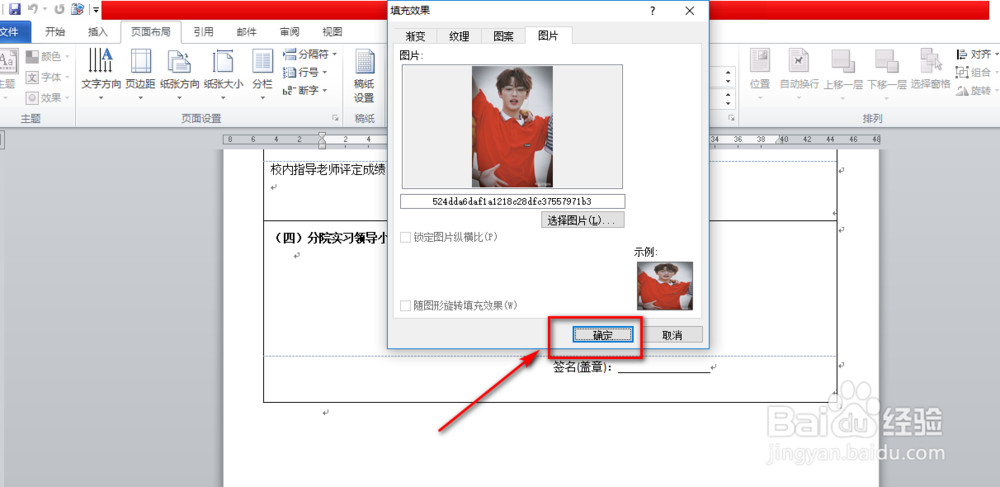#我来了#office2010版用图片作为word背景。
1、鼠标选中Word演示文稿软件,左键双击进入幻灯片页面,如下图所示。
2、在“页面布局”找到“页面背景”的选项卡,如下图所示。
3、“页面背景”的选项卡中找到“页面颜色”并点击,如下图所示。
4、点击“页面颜色”后,出现对话框,在对话框下端找到“填充效果”并点击,如下图所示。
5、在弹出的对话框中找到“图片”选项卡并点击,如下图所示。
6、在图片的对话框中找到“选择图片”按钮,点击,如下图所示。
7、选中自己想作为背景的图片,点击对话框右下角的“插入”按钮。
8、点击“插入”后会自动跳回word页面,此时点击对话框右下角的确认,图片就变为word的背景了。
声明:本网站引用、摘录或转载内容仅供网站访问者交流或参考,不代表本站立场,如存在版权或非法内容,请联系站长删除,联系邮箱:site.kefu@qq.com。
阅读量:89
阅读量:23
阅读量:49
阅读量:54
阅读量:83